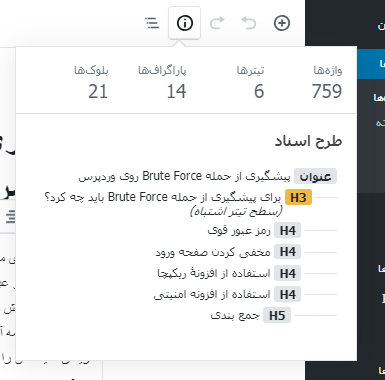نمایش تعداد کلمات نوشته در گوتنبرگ
شاید شما هم مثل من در اولین برخورد با ویرایشگر گوتنبرگ وردپرس به این فکر افتادید که گوتنبرگ یک چیزی نسبت به ویرایشگر قبلی کم دارد! و آن هم چیزی نیست، جز؛ نبود ابزار شمارش تعداد کلمات در این ویرایشگر نوشته! اما شما هم مثل من اشتباه فکر میکنید! چون نه تنها ابزار شماره کلمات مقاله در گوتنبرگ وجود دارد، بلکه امکانات بیشتری هم در کنار آن به این ویرایشگر اضافه شده است.
همانطور که میدانید، گوتنبرگ کارش را براساس بلوکها یا قطعهها انجام میدهد. قطعههایی که هر کدام نوع خاصی از محتوا را به نوشتهٔ ما اضافه میکنند. در ویرایشگر قبلی عددی در زیر جعبهٔ ویرایشگر نشان داده میشد که تعداد کل کلمات به کار رفته شده در نوشته بود. اما در نسخه جدید ویرایشگر وردپرس، درون جعبهای که با کلیک روی علامت i در بالا سمت راست صفحه ظاهر میشود، قرار گرفته است. تصویر زیر را ببینید.
با کلیک روی این علامت، اطلاعات فنی مقاله را میتوانید ببینید. بلوکها که تعداد کل قطعههای به کار رفته در نوشته را نشان میدهد. پاراگرافها و تیترها هم که کاملاً واضح هستند. واژهها هم که عدد کلمات به کار رفته در کل مقاله هستند.
طرح اسناد در گوتنبرگ
یکی از امکانات جالب گوتنبرگ این است که یک طرح کلی از اجزاء کل سند را به همراه خطاها و هشدارهایش به ما نشان میدهد. که در تصویر بالا هم مشخص است. با دیدن این طرح به راحتی میتوانیم بفهمیم که ساختار کل سند ما چطوری است. کسانی که کارشان مدام نوشتن است، ارزش این قسمت را میدانند.
نکتهٔ جالبتر اینجاست که اگر عنصری در صفحه از اصولش تبعیت نکرده باشد با رنگ زرد نشان داده میشود. مثلا در تصویر بالا عنصر یا بلوک H3 که همان سرتیتر ۳ محسوب میشود، یک خطا دارد و خطای آن هم این است: «سطح تیتر اشتباه». این معنا را دارد که تیتربندی باید از H1 شروع شود و در اینجا از H3 شروع شده که ممکن است هشدار به جایی باشد. اما شاید ما بنا به دلایلی نخواسته باشید از H1 سطح تیترها را شروع کنید.
به هر حال طرح اسناد در گوتنبرگ وردپرس هم از دیگر امکانات خوب و جذاب این ویرایشگر جدید وردپرس است. با دیگر آموزشهای سایت برای کشف دیگر امکانات این ویرایشگر و حتی وردپرس نسخهٔ ۵ همراه باشید.